
Apeaksoft Video Editor(视频编辑软件)
v1.0.20 (含破解教程)大小:36.6 MB 更新:2023/03/23
类别:视频处理系统:WinXP, Win7, Win8, Win10, WinAll
分类分类

大小:36.6 MB 更新:2023/03/23
类别:视频处理系统:WinXP, Win7, Win8, Win10, WinAll
Apeaksoft Video Editor是一款功能强大的视频编辑软件,软件提供了视频旋转、视频裁剪、添加效果、基本剪切、该机剪切、增强视频、视频/音频合并、添加水印等多种强大的功能,可以满足用户对视频的基本编辑与处理需求,该程序的每项功能将独立为单独的操作,从而使操作界面更加的简洁直观,您可以通过简单几个步骤完成相应的视频处理操作,这里为您分享的是Apeaksoft Video Editor的本,可以免费激活为注册版,有需要的朋友赶紧到本站下载吧!
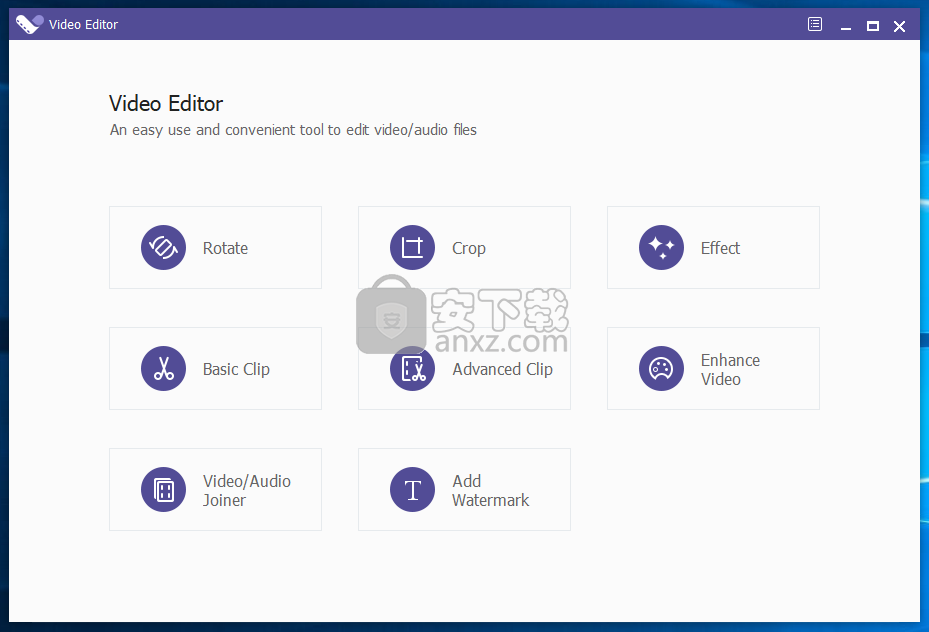
您可以用来增强视频的4种功能
想要快速增强您的视频?该视频编辑程序可以帮助您实现它。通过这四个快速选择,您可以轻松获得一流的视频质量。例如,您可以将视频分辨率从较低的分辨率提升到较高的分辨率。您还可以优化亮度和对比度,以使视频令人愉悦。如果要使视频更清晰,可以通过减少视频抖动功能来稳定视频。
随心所欲获得出色的视频效果
Apeaksoft Video Editor最适合您进行视频编辑。您可以编辑视频,改善视频效果以及转换视频/音频。有了它,您就可以根据需要轻松地裁剪,剪辑,加入视频或为视频添加水印。
编辑视频/音频
这款出色的视频编辑软件可让您编辑MP4,MOV,FLV,AVI,MTS,M2TS,MP3,AAC,WAV等文件。您可以根据需要裁剪所需的视频部分。此外,您可以将视频/音频文件剪辑为多个文件,或将多个视频/音频剪辑合并为一个文件。
改善视频效果
这个有用的视频编辑器为您提供多种功能来改善视频效果。您可以通过调整亮度,对比度,饱和度,色相和音量来改善视频效果。
转换视频/音频
编辑视频和音频文件后,该程序不仅可以用作灵活的视频编辑器,还可以是视频转换器。您可以将视频/音频转换为与iPhone / iPad / iPod / Apple TV / SamSung /华为/ Sony / PSP / Xbox One等兼容的流行视频格式。
轻巧且方便
该程序基于广泛的主菜单运行,您可以在其中选择要对视频执行的操作。该菜单易于阅读,即使是初次使用的用户也将知道如何使用此应用程序。
不仅如此,主菜单还可以用来展示您可以使用Apeaksoft Video Editor进行的所有操作。
可以说,该程序在您可以实现的功能方面非常通用,因为它可以用于旋转,裁剪,剪切,连接,增强,加水印甚至为视频添加不同的音轨。
适用于大多数视频格式
Apeaksoft Video Editor是一款出色的软件,可以编辑MP4,MOV,FLV等各种格式的视频,并且视频本身的质量是否较低(分辨率方面)也没关系,因为您可以使用各种使它们看起来“修复”的工具。
可以肯定的是,尽管该程序没有真正广泛的工具,但与专业程序一样,毫无疑问,不太挑剔的家庭用户会发现Apeaksoft Video Editor正是他们所需要的,甚至更多。
出色的视频编辑替代方案
由于越来越多的人可以使用计算机和Internet,因此目前正在定制和设计所有视频编辑工具以吸引普通用户,Apeaksoft Video Editor也不例外。与其他类似工具相比,它可能没有任何亮点,但无疑是不错的。
1、在本站下载并解压安装包,双击安装程序“video-editor.exe”,进入如下语言选择界面后,选择默认的English,点击【OK】。
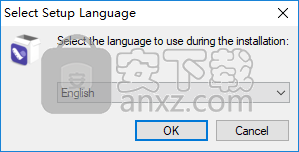
2、随即进入Apeaksoft Video Editor安装向导,点击【next】按钮即可进入下一步。
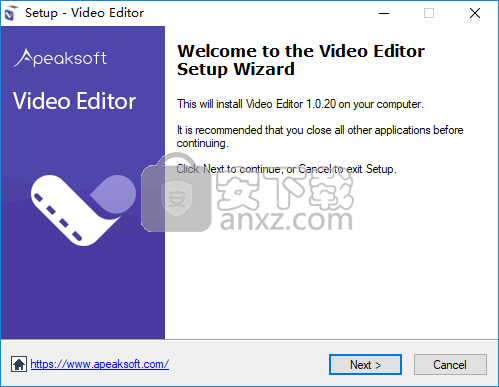
3、阅读许可协议,勾选【I accept the agreement】的选项,再进入下一步的安装。
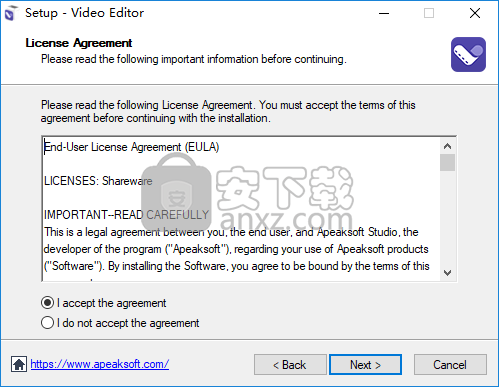
4、选择安装文件夹,用户可以选择默认的C:\Program Files (x86)\Apeaksoft Studio\Video Editor,为方便,建议选择默认。
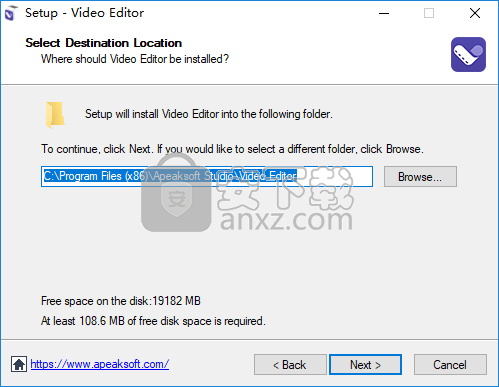
5、选择附加任务,勾选 Create a desktop shortcut以及Create a Quick Launch shortcut的选项(默认已经选择),点击【next】。
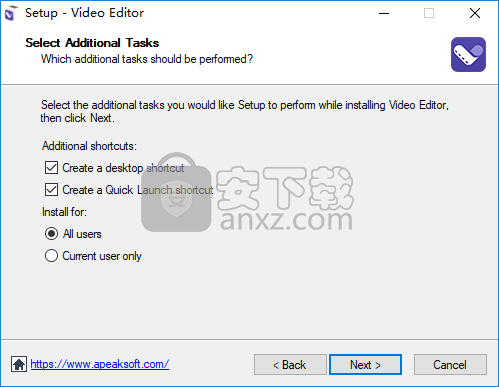
6、准备安装,点击【install】按钮开始进行安装。
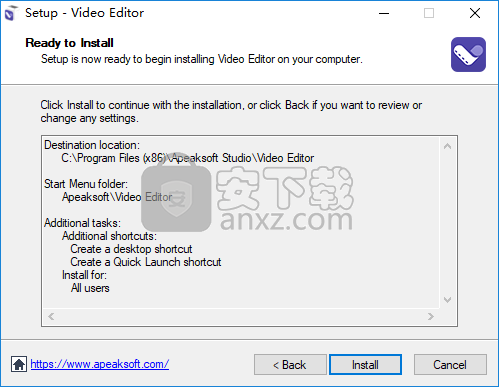
7、弹出Apeaksoft Video Editor安装成功的提示,点击【finish】。
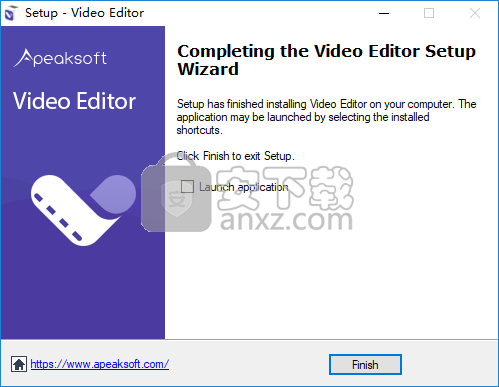
8、将补丁文件程序“patch.exe”复制到软件的安装目录,默认路径为C:\Program Files (x86)\Apeaksoft Studio\Video Editor。
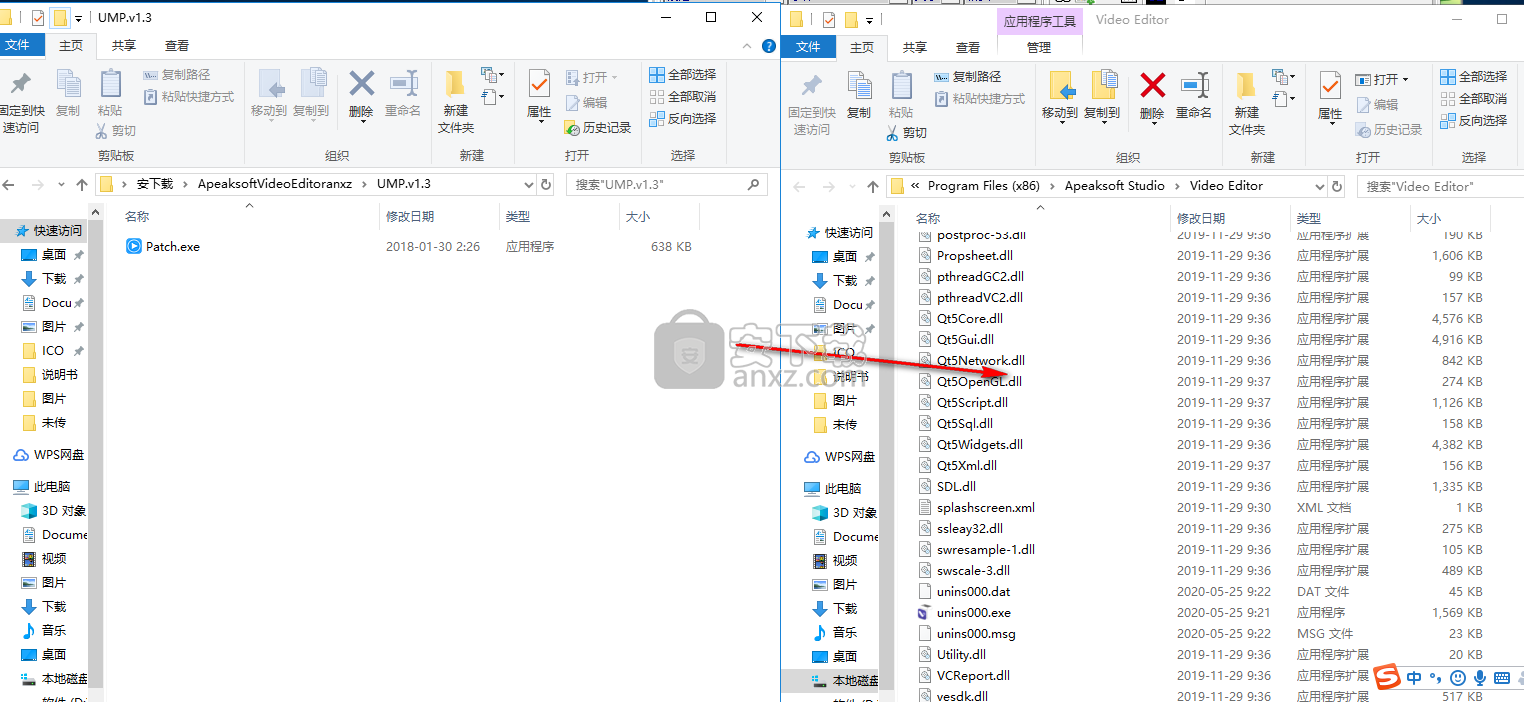
9、在安装目录下运行补丁程序,点击【patch】按钮即可开始进行打补丁,等待完成。
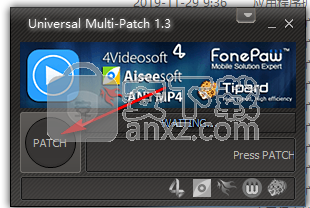
10、弹出如下的绿色“√”,则完成。
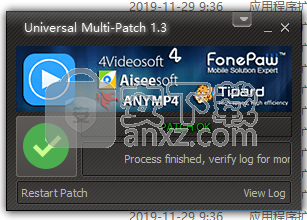
剪辑视频
第一步:选择“剪辑”功能
在计算机上免费下载,安装和启动Video Editor。单击“基本剪辑” /“高级剪辑”。
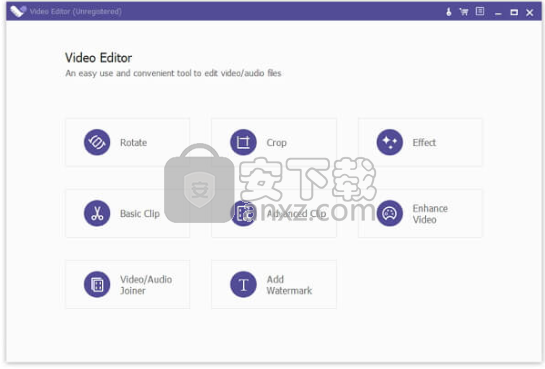
第二步:添加视频/音频文件
单击“添加文件”以将您的视频/音频文件添加到该程序。您也可以在界面中拖动文件。
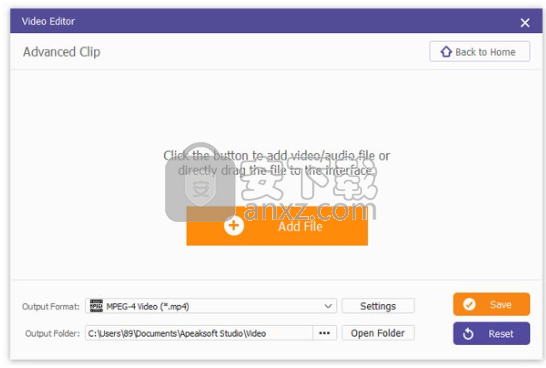
第三步:剪辑视频/音频
您可以剪辑一个以上的视频/音频文件,或将选定的视频/音频文件放入一个。
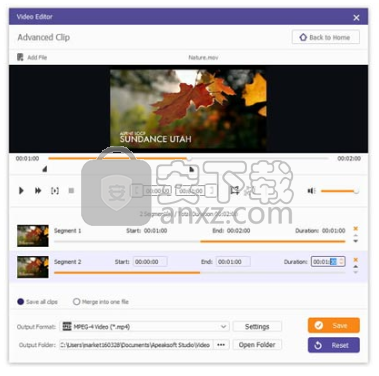
视频合并
第一步:选择“加入”功能
在计算机上免费下载,安装和启动Video Editor。在界面中单击“视频/音频连接器”。
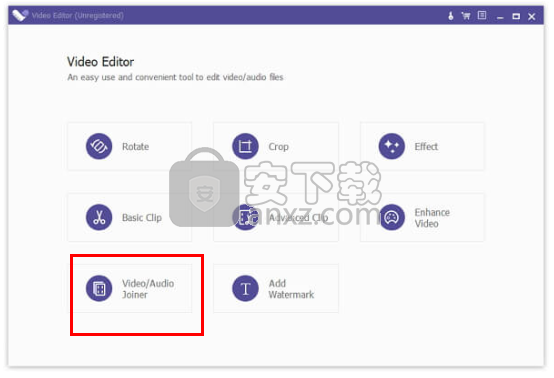
第二步:添加视频/音频文件
单击“添加文件”将您的视频文件添加到该程序。您也可以在界面中拖动文件。
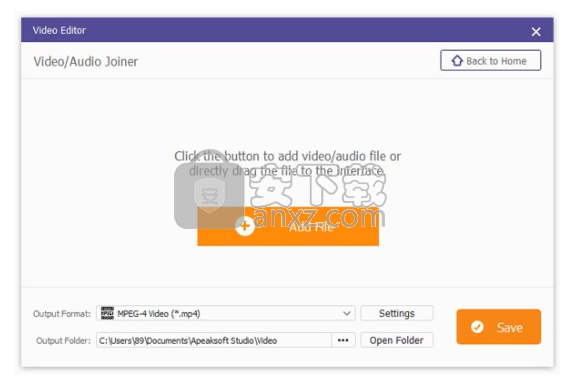
第三步:合并视频/音频
您可以上传多个视频/音频并勾选文件以将中间文件合并为一个。
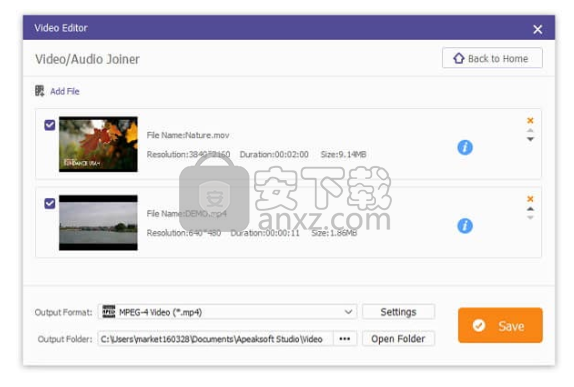
增强视频
第一步:选择“增强”功能
在计算机上免费下载,安装和启动Video Editor。在主界面中点击“增强视频”。
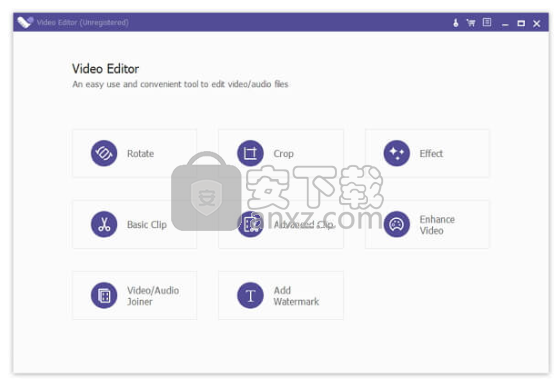
第二步:添加视频文件
单击“添加文件”将您的视频文件添加到该程序。您也可以在界面中拖动文件。
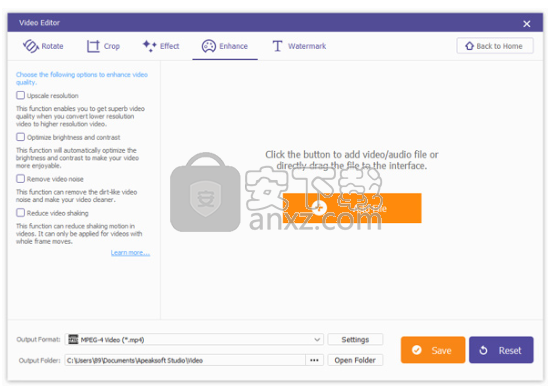
第三步:增强视频
您可以选择提高分辨率,优化亮度和对比度,消除视频噪声并减少视频抖动。
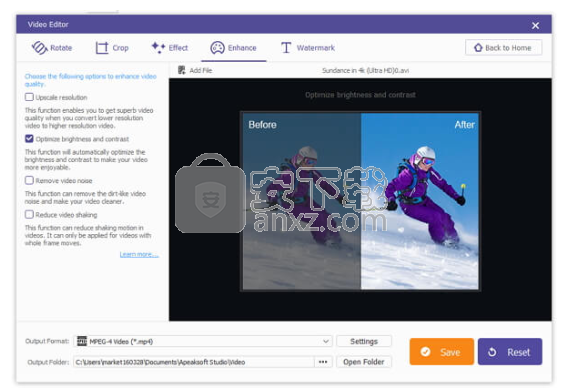
旋转视频
第一步:选择“旋转”功能
在计算机上免费下载,安装和启动Video Editor。在主界面中单击“旋转”。
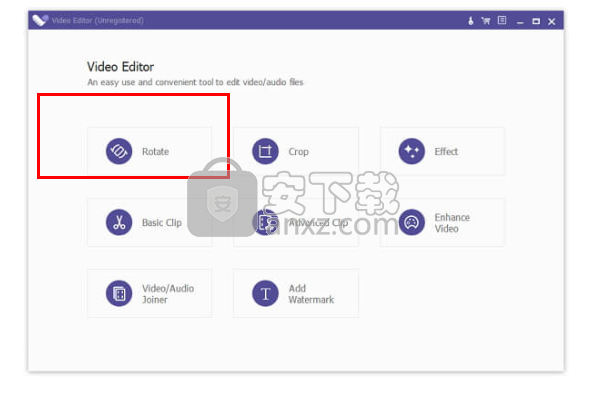
第二步:添加视频文件
单击“添加文件”将您的视频文件添加到该程序。您也可以在界面中拖动文件。
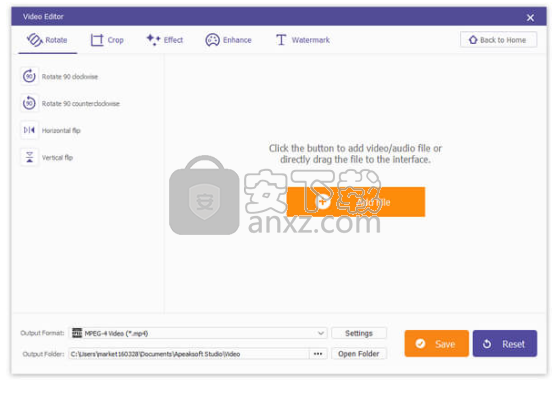
第三步:旋转视频
将视频顺时针旋转90或逆时针旋转90。或垂直或水平翻转视频。
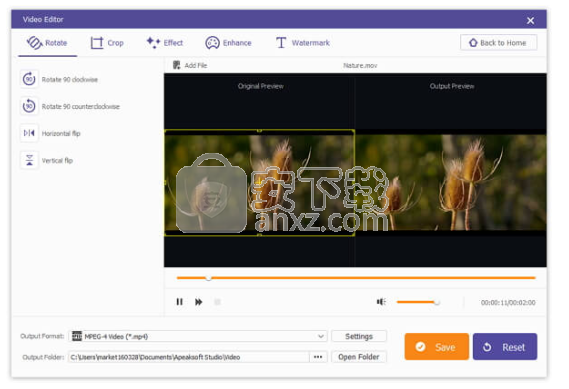
斗鱼直播伴侣 视频处理231.83 MB6.3.10.0.529
详情达芬奇调色(DaVinci Resolve Studio) 视频处理73.4 MBv2.29.15.43
详情剪映windows版本 视频处理2.79 MB5.9.0
详情WinkStudio 视频处理481.09 MB1.2.0.0
详情视频转文字助手 视频处理2.76 MB1.0.0.1
详情360快剪辑软件 视频处理88.6 MBv1.3.1.3033
详情嗨格式视频转换器 视频处理2.71 MBv3.6.16.246
详情妙吉录屏大师 视频处理37.43 MB9.1.0.1
详情必剪电脑版 视频处理214.13 MB3.3.10
详情EV投屏 视频处理45.55 MB2.1.1
详情CRTubeGet 视频处理44.66 MB1.8.6.5
详情EV剪辑 视频处理28.97 MB2.3.6
详情Camtasia Studio v23.1.0.46316 视频处理293.49 MB
详情WAV Combiner(WAV文件拼接) V1.0.058| 汉化绿色版 视频处理0.29 MB
详情Corel Pinnacle Studio Ultimate 21.0.1 视频处理664.00 MB
详情adobe premiere pro 2021中文 视频处理1618 MBv15.0 附安装教程
详情阿香婆电影工作室 v1.0.17.1 中文专业 视频处理162.00 MB
详情Adobe Premiere Elements 15中文 视频处理2130 MB附安装程序
详情ThunderSoft Video Editor(全能视频编辑器) 视频处理39.4 MBv12.2.0 (附破解教程)
详情Wise Video Converter Pro(明智视频转换器) 视频处理13.9 MBv2.22 中文注册版
详情音视频编辑剪切 Machete 4.2.22 汉化 视频处理3.00 MB
详情HD Video Repair Utility(mp4视频文件修复器) 视频处理36.7 MBv3.0 绿色
详情BeeCut(蜜蜂剪辑) 视频处理83.6 MBv1.6.6.24 中文
详情Adobe Premiere Pro CC 2018(PR CC 2018)中文 视频处理1485 MB附安装教程
详情Sayatoo卡拉字幕精灵 视频处理35.10 MBv2.3.8.5568
详情edius pro 8完美 视频处理667 MBv8.5.3 中文版
详情爱剪辑(视频剪辑软件) 视频处理263.00 MBv3.2 绿色中文
详情camtasia studio 2020中文 视频处理524 MBv2020.0.12
详情Corel Pinnacle Studio Ultimate 21.0.1 视频处理664.00 MB
详情Adobe Premiere Pro CS4 v4.21 汉化精简 视频处理95.00 MB
详情Vegas Pro 17(专业视频编辑软件) 视频处理699.0 MBv17.0.0.284 中文
详情vsdc video editor(视频编辑专家) 视频处理99.5 MBv6.5.1 中文版
详情会声会影2020旗舰版(Corel VideoStudio Ultimate 2020) 视频处理1935 MBv23.0.1.392 中文旗舰
详情ableton live10注册机 视频处理1.2 MB附安装教程
详情vmix pro 22中文(电脑视频混合软件) 视频处理270.0 MB附安装教程
详情Adobe Premiere Pro CC 2018 视频处理492 MBv12.11 绿色精简版
详情JavPlayerTrial(视频去马赛克软件) 视频处理41.1 MBv1.03 免费版
详情Movavi Video Editor Plus(视频编辑工具) 视频处理63.5 MBv20.3.0
详情会声会影x5 视频处理2458 MBv15.1.6.26 中文
详情newblue插件 视频处理1229 MB附安装教程
详情StaxRIP(多合一视频编码工具) 视频处理378.5 MBv2.8.0
详情MiniTool MovieMaker Free(多功能视频编辑与处理工具) 视频处理2.03 MBv2.8
详情HLAE Studio(CSGO集锦制作辅助工具) 视频处理14.49 MBv1.1.0
详情斗鱼直播伴侣 视频处理231.83 MB6.3.10.0.529
详情WinkStudio 视频处理481.09 MB1.2.0.0
详情必剪电脑版 视频处理214.13 MB3.3.10
详情嗨格式视频转换器 视频处理2.71 MBv3.6.16.246
详情BADAK 2006.07.29 官方简体中文版 视频处理4.25 MB
详情Super Video Joiner v4.9 汉化版 视频处理1.81 MB
详情蓝光视频抓取工具(VidCoder) 视频处理24.23 MBv6.43
详情





























